Slither.io là tựa game giải trí thú vị, dễ dàng gây nghiện cho người chơi trong nhiều giờ liền, nhưng đôi khi tình trạng giật lag khiến bạn cảm thấy vô cùng khó chịu. Đừng lo, bài viết này mình sẽ hướng dẫn các bạn cách chơi Slither.io không lag trên máy tính và điện thoại Android hết sức đơn giản và hiệu quả.

I. Lợi ích bài viết
- Giúp quá trình chơi game của bạn trở nên mượt mà không còn tình trạng giật lag.
- Tăng trải nghiệm chơi game.
- Giúp người chơi dễ dàng leo top, trở thành con rắn to nhất.
II. Mẹo chơi Slither.io không lag trên điện thoại Android
1. Hướng dẫn nhanh
Vào mục Cài đặt > Chọn Ứng dụng > Chọn Quản lí ứng dụng > Tìm đến game Slither.io > Chọn xóa dữ liệu. Nhấn OK.
2. Hướng dẫn chi tiết
Bước 1: Đầu tiên, bạn mở ảnh mục Cài đặt trên điện thoại.
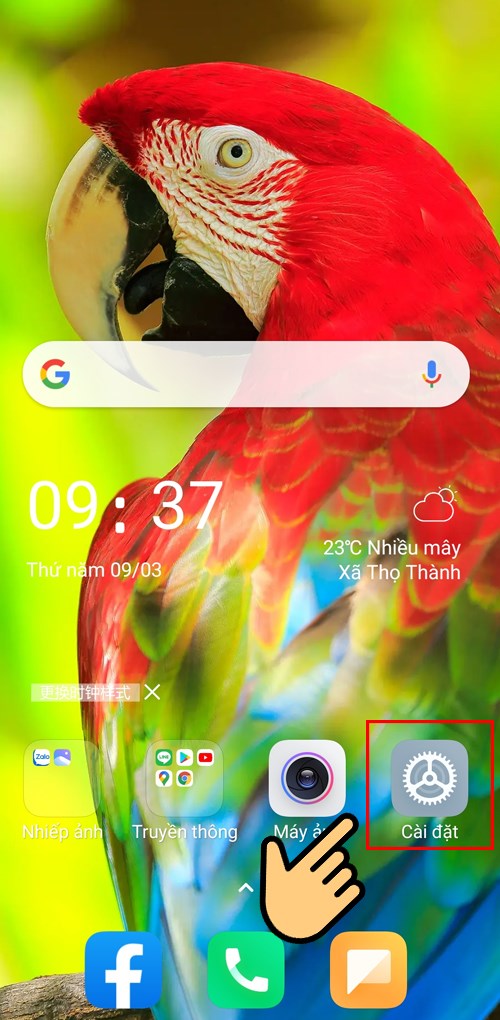
Bước 2: Sau đó bạn chọn Ứng dụng.
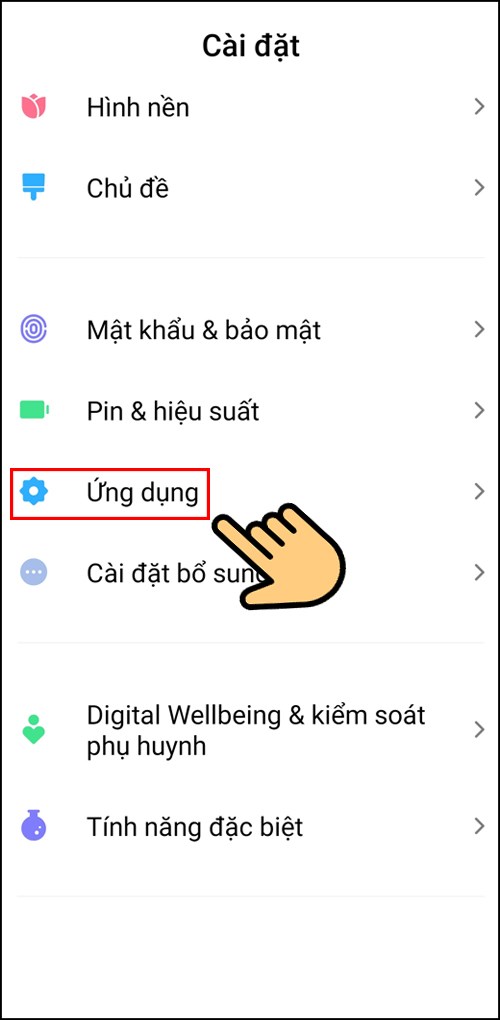
Bước 3: Chọn Quản lí ứng dụng.
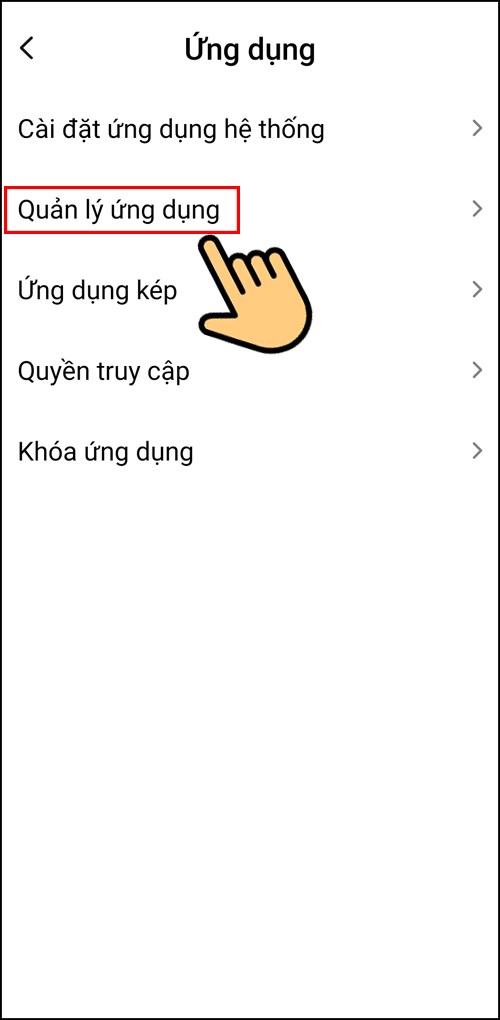
Bước 4: Lướt tìm game game Slither.io hoặc dễ dàng hơn nhập tên game mục tìm kiếm. Nhấn vào biểu tượng game.
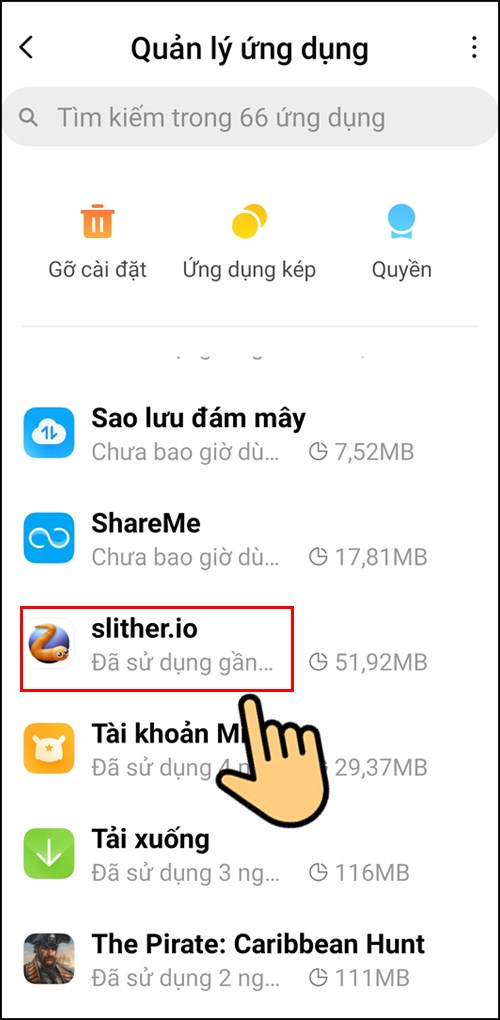
Bước 5: Chọn xóa dữ liệu. Nhấn OK.
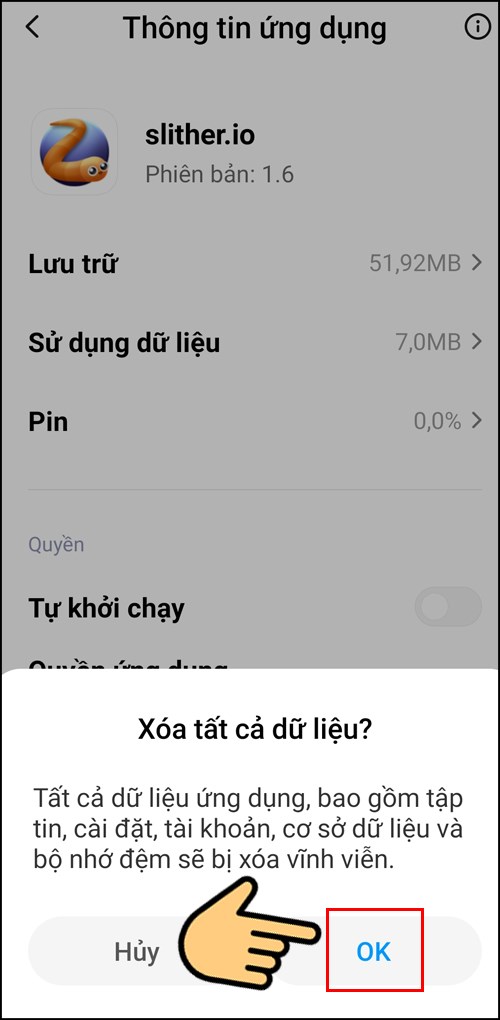
III. Hướng dẫn chơi Slither.io không lag trên máy tính
1. Hướng dẫn nhanh
Nhấn vào biểu tượng có 3 chấm phía trên, góc bên phải của trình duyệt > Nhấn vào Công cụ khác > Sau đó bạn chọn xóa dữ liệu duyệt > Nhấn Xóa dữ liệu.
2. Hướng dẫn chi tiết
Bước 1: Đầu tiên, bạn nhấn vào biểu tượng có 3 chấm phía trên, góc bên phải của trình duyệt.
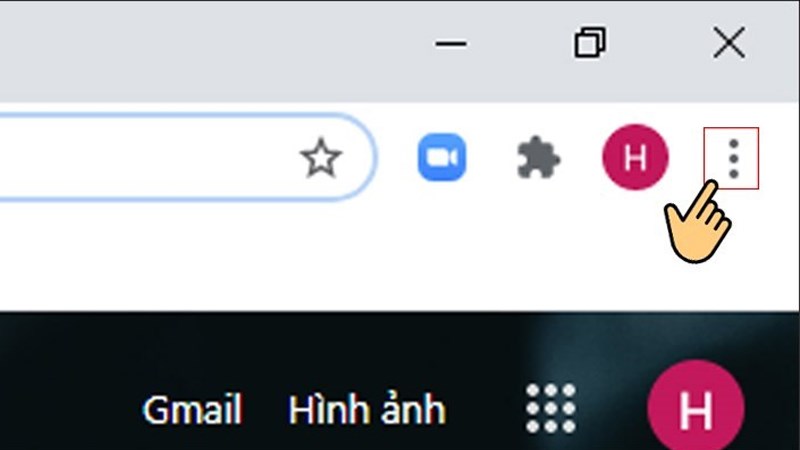
Bước 2: Sau đó bạn chọn vào Công cụ khác.

Bước 3: Chọn chọn xóa dữ liệu duyệt. Hoặc một cách nhanh hơn bạn có thể sử dụng tổng hợp phím Ctrl + Shift + Del.
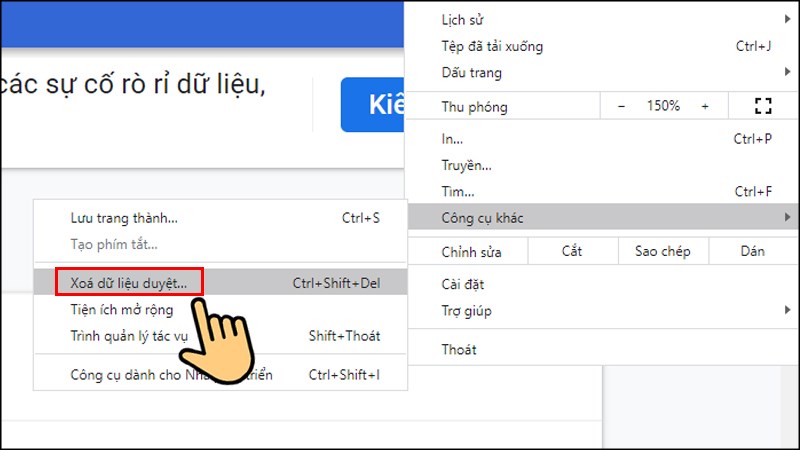
Bước 4: Một cửa sổ hiện ra bạn lựa chọn Xóa dữ liệu.
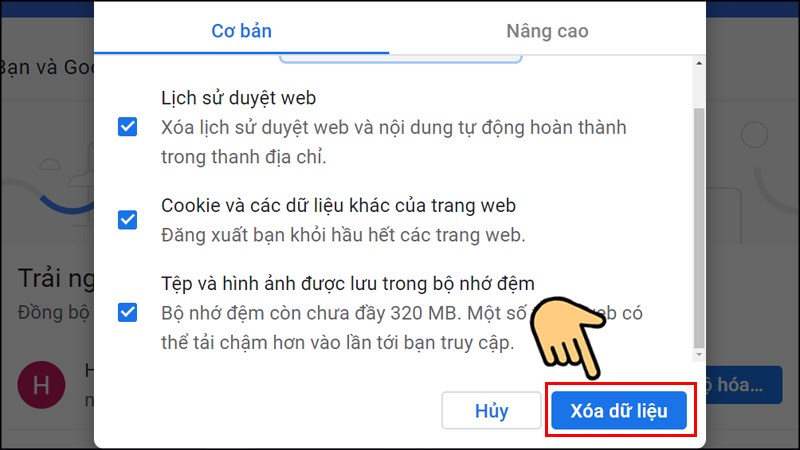
IV. Chỉnh đồ họa ở trang chủ game
Đồ họa quá cao cũng sẽ làm việc chơi game xuất hiện giật lag hãy điều chỉnh đồ họa ở trang chủ game bằng cách vào trang web slither.io, nút điều chỉnh đồ họa ở góc trên bên phải. Lúc đầu mặc định đồ họa sẽ là Hight quality (chất lượng cao). Để điều chỉnh bạn nhấp chuột vào biểu tượng để chỉnh về Low quality (chất lượng thấp). Tuy giảm chất lượng đồ họa nhưng bạn yên tâm vì những hình ảnh trong game vẫn sẽ vô cùng sinh động và đẹp mắt.
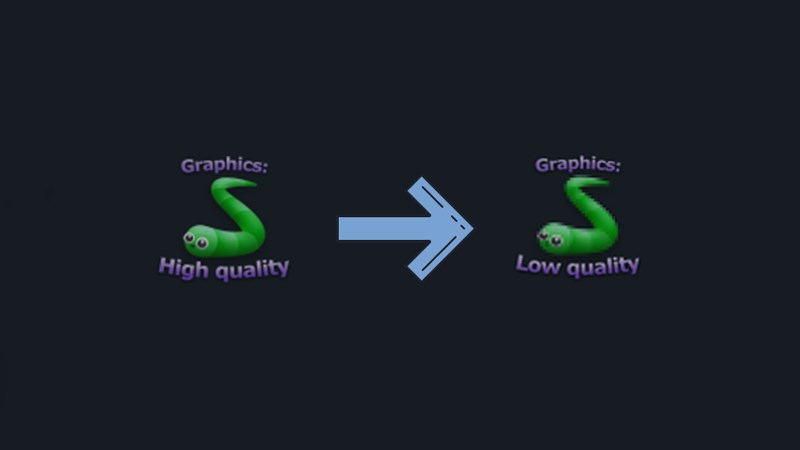
V. Ngắt kết nối Internet của các thiết bị không dùng đến
Khi đang chơi game gặp tình trạng game lag bạn hãy thử ngắt mạng các thiết bị không dùng đến như điện thoại, máy tính bảng,… Việc ngắt kết nối Internet các thiết bị khác nhằm giảm ngốn băng thông để bạn chỉ chơi một trò rắn săn mồi này thôi. Điều này có thể giúp việc chơi game của bạn thuận lợi và đỡ giật lag hơn.
VI. Chọn các trình duyệt web nhẹ để chơi game
Ngoài ra, việc sử dụng các trình duyệt web nhẹ như Firefox, Uc Browser,… để chơi game cũng là một cách hiệu quả giúp giảm hiện giật lag khi chơi. Vì trò chơi được xây dựng bằng HTML 5 sẽ là khá nặng so với những máy có cấu hình thấp.
VII. Tắt bớt các phần mềm, ứng dụng, website hiện đang kết nối Internet
Một lời khuyên khác dành cho bạn chính là hãy tập trung tận hưởng những phút giây săn mồi thú vị cùng chú rắn của mình, lúc đó bạn có thể tắt hết các phần mềm, ứng dụng, website không sử dụng điều này sẽ giúp việc chơi game trở nên mượt mà hơn vừa không làm ảnh hưởng, làm bạn xao nhãng đến việc chơi game, giúp bạn đạt được những điểm số cao hơn nữa đó.
VIII. Chọn thời điểm chơi game
Mức độ phổ biến của Slither.io thì không còn gì để bàn cãi phải không nào. Hàng ngày vẫn có rất nhiều người trên toàn thế giới chơi game, vậy nên hãy chọn thời điểm chơi thích hợp tránh các giờ cao điểm đồng nghĩa bạn cũng sẽ tránh được phần nào đó những tình trạng lag gây ức chế khi chơi.
IX. Sử dụng trình duyệt web ẩn danh để chơi ở phòng khác
Nếu các cách vừa nên trên vẫn chưa đạt được sự hiểu quả như bạn mong muốn thì hãy thử sử dụng tab ẩn danh trên Chrome (ctrl + shift + N) để chơi hoặc thử lựa chọn phòng chơi khác xem hiện tượng giật lag có được cải thiện không nhé.
X. Đặt chế độ ưu tiên cho trình duyệt
1. Hướng dẫn nhanh
Vào mục Task Manager > Chọn vào tab Details > Nhấp chuột phải vào trình duyệt bạn muốn điều chỉnh chọn Set priority > Lựa chọn các giá trị điều chỉnh High.
2. Hướng dẫn chi tiết
Bước 1: Đầu tiên, bạn nhấn vào mục Task Manager.
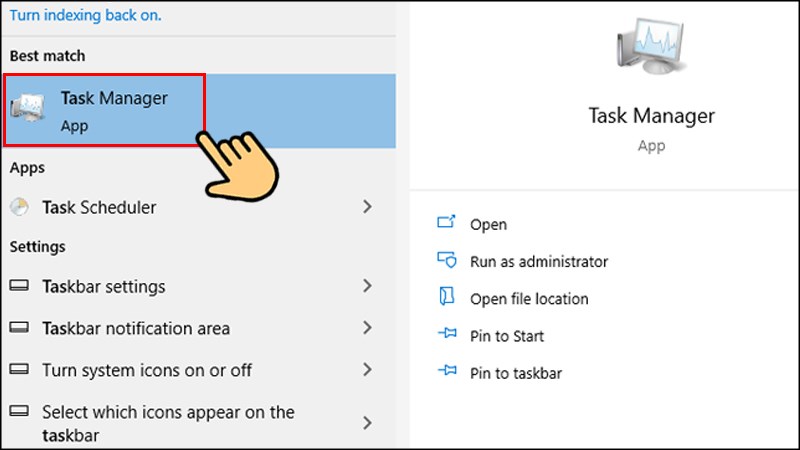
Bước 2: Sau đó bạn chọn vào tab Details.
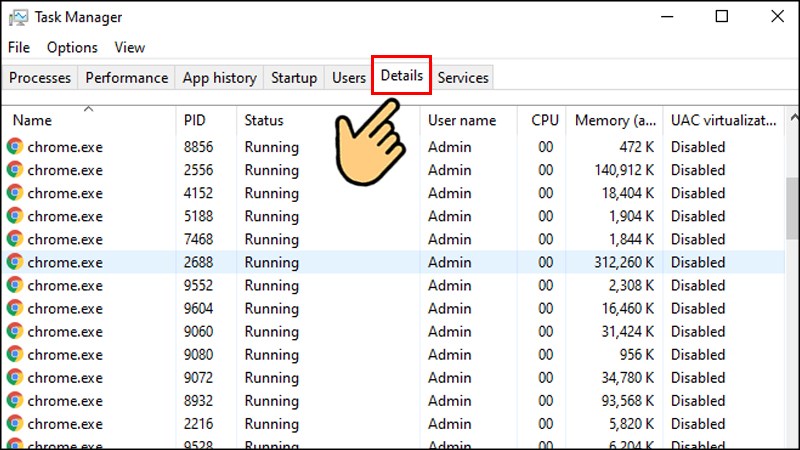
Bước 3: Nhấp chuột phải vào trình duyệt mà bạn đang dùng để chơi Slither.io điều chỉnh giá trị chọn Set priority.
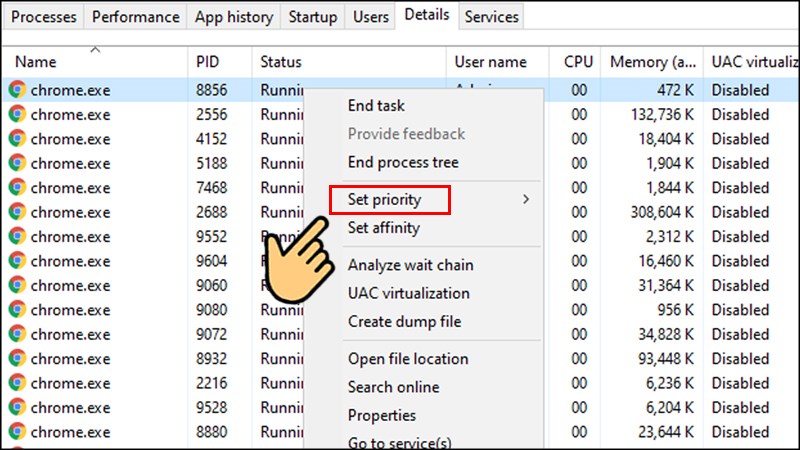
Bước 4: Lựa chọn các giá trị điều chỉnh High.
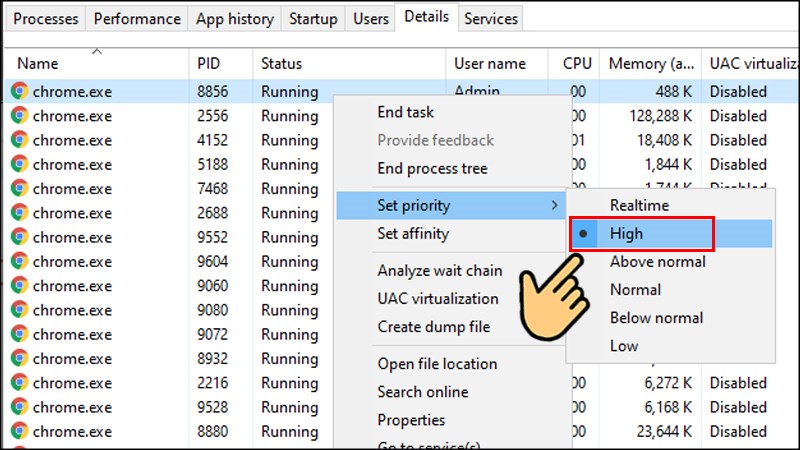
Hiện tượng giật lag của cũng có thể là do gói cước internet của bạn chưa đủ mạnh và ổn định. Bạn có thể cân nhắc lựa chọn các gói cước mạng nâng cao hơn phù hợp với việc chơi những tựa game yêu cầu tốc độ mạng tốt như Slither.io.
XI. Nâng cấp máy tính
Còn nếu đã lượt qua và cố gắng thực hiện các cách trên nhưng vẫn không phát huy được tác dụng, thì rất có thể là do máy tính của bạn không đủ mạnh để chơi game một cách mượt mà. Hãy tìm hiểu và nâng cấp chiếc máy tính của bạn.
Như vậy là mình đã đem đến cho bạn những cách giúp cải thiện hiện tượng giật lag khi chơi Slither.io rồi đấy. Thật đơn giản đúng không nào? Hy vọng bài viết sẽ có ích cho các bạn. Chúc các bạn thành công!
















